Kako postaviti upit u bazu podataka MS Access 2019

Naučite kako postaviti upite u Access bazi podataka uz jednostavne korake i savjete za učinkovito filtriranje i sortiranje podataka.
Dodavanjem redaka i okvira u Word 2010 upravlja naredbeni gumb Obrub u grupi Odlomak na kartici Početna i dijaloški okvir Obrube i sjenčanje. (Linija je poznata kao obrub u Wordu.)
Uobičajena upotreba redaka u Wordu je primjena retka na naslov u vašem dokumentu:
Postavite pokazivač umetanja u naslov ili odlomak.
Kliknite naredbeni gumb Borders i na izborniku odaberite Gornji obrub.

Ponekad vam je potrebna jedna od onih debelih, debelih linija da razbijete svoj tekst. Odaberite naredbu Horizontalna linija iz izbornika Border. Word umeće tanak, crni potez koji se proteže od lijeve do desne margine na liniji sasvim sam.
Da biste podesili vodoravnu crtu, kliknite da biste je odabrali mišem. Pojavljuje se šest "ručica" (gornji i donji i četiri kuta) oko odabrane slike. Te ručke možete povući mišem da biste postavili širinu ili debljinu linije. Dvostrukim klikom na vodoravnu liniju prikazuje se dijaloški okvir Format Horizontal Line u kojem se mogu izvršiti daljnje prilagodbe i dodati boja.
Da biste uklonili vodoravnu crtu, kliknite jednom da biste je odabrali, a zatim pritisnite tipku Delete ili Backspace.
Možete zalijepiti okvir oko bilo kojeg niza riječi ili pasusa:
Odaberite tekst koji želite staviti u okvir.
Odaberite naredbu Borders and Shading s dna izbornika Border.
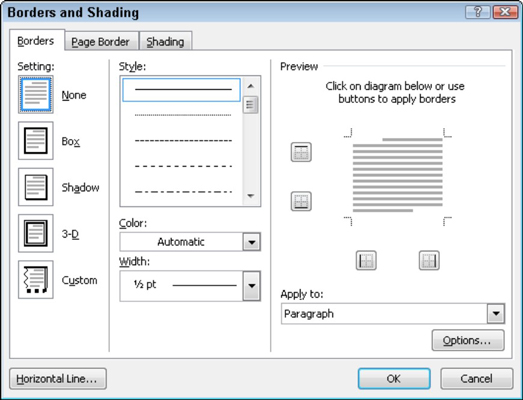
Pojavljuje se dijaloški okvir Borders and Shading.
Ako želite primijeniti obrub samo na tekst (riječi), a ne na cijeli odlomak, odaberite Tekst s padajućeg popisa Primijeni na.
Odaberite stil okvira iz stupca Postavka: Okvir, Sjena ili 3-D.
Kliknite OK.
Jednog dana kada budete zaduženi za izradu organizacijskog biltena, možete iznenaditi sve svoje prijatelje i druge koji su bili dovoljno pametni da izbjegnu taj zadatak tako što ćete smisliti otmjen naslov, sličan sljedećem naslovu biltena. Izgleda složeno i tako, ali nije ništa drugo nego lukava primjena obruba plus neke spretne vještine teksta, odlomka i tabulatora.
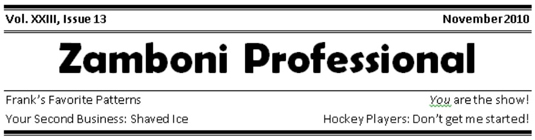
Ključ za stvaranje takvog naslova je prvo upisati tekst, a zatim koristiti dijaloški okvir Borders and Shading za dodavanje različitih stilova obruba iznad i ispod pasusa.
Upotrijebite prozor za pregled u dijaloškom okviru Borders and Shading za postavljanje stila linije. Kliknite mišem u prozoru za pregled da biste dodali ili uklonili retke iznad ili ispod ili s obje strane teksta.
Naučite kako postaviti upite u Access bazi podataka uz jednostavne korake i savjete za učinkovito filtriranje i sortiranje podataka.
Tabulatori su oznake položaja u odlomku programa Word 2013 koje određuju kamo će se točka umetanja pomaknuti kada pritisnete tipku Tab. Otkrijte kako prilagoditi tabulatore i optimizirati svoj rad u Wordu.
Word 2010 nudi mnoge načine označavanja i poništavanja odabira teksta. Otkrijte kako koristiti tipkovnicu i miš za odabir blokova. Učinite svoj rad učinkovitijim!
Naučite kako pravilno postaviti uvlaku za odlomak u Wordu 2013 kako biste poboljšali izgled svog dokumenta.
Naučite kako jednostavno otvoriti i zatvoriti svoje Microsoft PowerPoint 2019 prezentacije s našim detaljnim vodičem. Pronađite korisne savjete i trikove!
Saznajte kako crtati jednostavne objekte u PowerPoint 2013 uz ove korisne upute. Uključuje crtanje linija, pravokutnika, krugova i više.
U ovom vodiču vam pokazujemo kako koristiti alat za filtriranje u programu Access 2016 kako biste lako prikazali zapise koji dijele zajedničke vrijednosti. Saznajte više o filtriranju podataka.
Saznajte kako koristiti Excelove funkcije zaokruživanja za prikaz čistih, okruglih brojeva, što može poboljšati čitljivost vaših izvješća.
Zaglavlje ili podnožje koje postavite isto je za svaku stranicu u vašem Word 2013 dokumentu. Otkrijte kako koristiti različita zaglavlja za parne i neparne stranice.
Poboljšajte čitljivost svojih Excel izvješća koristeći prilagođeno oblikovanje brojeva. U ovom članku naučite kako se to radi i koja su najbolja rješenja.








